4 maneiras de transferir músicas do iPhone para o iPod
- Parte 1: Maneira fácil e poderosa de transferir músicas do iPhone para o iPod
- Parte 2: Transferir músicas compradas na iTunes Store do iPhone para o iPod usando o iTunes
- Parte 3: Transferir músicas compradas na iTunes Store do iPhone para o iPod usando a correspondência do iTunes
- Parte 4: Transferir música importada de um CD ou outra fonte do iPhone para o iPod
Parte 1: Maneira fácil e poderosa de transferir músicas do iPhone para o iPod
Uma ótima ferramenta para facilitar a transferência de músicas entre dispositivos iOS é DrFoneTool – Transferência de telefone. DrFoneTool – Phone Manager (iOS) facilita a vida de quem quer mudar para um novo smartphone ou procura soluções para sincronizar não só música, mas também contactos, mensagens, registos de chamadas, fotos, etc. entre diferentes smartphones.

DrFoneTool – Transferência de telefone
1 – Clique na transferência de telefone para telefone
- Fácil, rápido e seguro.
- Mova dados entre dispositivos com diferentes sistemas operacionais, ou seja, iOS para Android.
-
Suporta dispositivos iOS que executam o iOS 11 mais recente

- Transfira fotos, mensagens de texto, contatos, notas e muitos outros tipos de arquivos.
- Suporta mais de 8000 dispositivos Android. Funciona para todos os modelos de iPhone, iPad e iPod.
Como usar a transferência de música do iPhone para o iPod
Passo 1. Baixe e instale o DrFoneTool no seu computador. Execute-o e selecione Alternar. Conecte seu iPhone e iPod ao seu computador, o DrFoneTool detectará seus dispositivos iOS automaticamente.

Etapa 2. Selecione Música e outros tipos de arquivo que você gostaria de transferir e clique em Iniciar transferência.

Passo 3. Em seguida, sente-se e tome uma xícara de café. Todos os arquivos de música serão transferidos do iPhone para o iPod com sucesso.

Parte 2: Transferir músicas compradas na iTunes Store do iPhone para o iPod usando o iTunes
Caso você tenha comprado músicas do iTunes e queira transferi-las do seu iPhone para o iPod, não há um caminho direto para o processo. Para que isso seja feito, você precisa baixar novamente as compras anteriores da iTunes Store no seu computador. A melhor coisa para que isso seja feito, é que nenhum custo extra é necessário para ser feito até o momento, o mesmo ID é usado para a mesma finalidade.
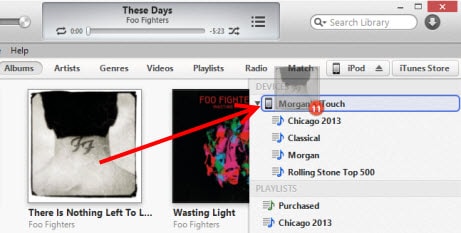
Então você precisa seguir os seguintes passos para que o processo seja feito. No computador, no iTunes, acesse a iTunes Store. Então você precisa clicar em ‘Comprado’, que está disponível nos Links Rápidos no Início tela. Então você precisa encontrar as músicas que estão no iPhone, mas não na biblioteca do iTunes do seu computador. Em seguida, clique no botão ‘nuvem’ ao lado do nome da música para baixá-la. A última etapa da sincronização permanece, que pode ser feita conforme desejado. Basta sincronizar essas músicas da sua biblioteca do iTunes para o seu iPod conforme desejado e você terminará o trabalho de transferir músicas compradas na loja do iTunes do iPhone para o iPod.
Parte 3: Transferir músicas compradas na iTunes Store do iPhone para o iPod usando a correspondência do iTunes
A correspondência do iTunes é outra maneira de transferir músicas compradas ou não do iTunes do iPhone para o iPod. De fato, a correspondência do iTunes determina a música, que está presente no icloud e, como existem mais de 43 milhões de músicas, a correspondência do iTunes combina essas músicas não compradas com o banco de dados e permite reproduzir essas músicas da loja do icloud. Agora, você só precisa tocar no botão de download do iCloud para baixar músicas de um artista, álbum ou lista de reprodução. Assim, uma pessoa tem acesso imediato a uma enorme biblioteca de música sem ter que se preocupar com o espaço de armazenamento em seu dispositivo.
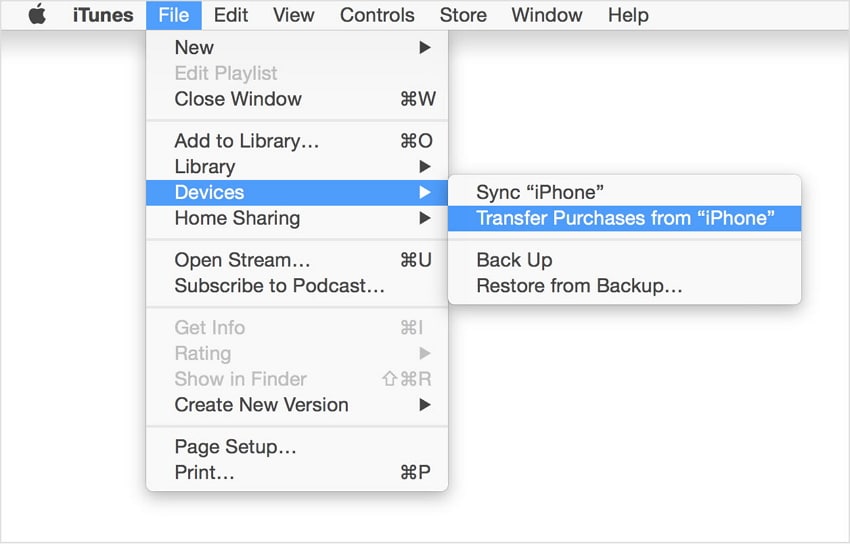
Parte 4: Transfira músicas importadas de um CD ou outra fonte do iPhone para o iPod.
Para que este processo seja concluído, primeiro você precisa importar todas as músicas do CD para o iTunes. Aqui está o processo para a transferência completa de música de CD e outras fontes.
- Abra o iTunes e insira o CD que deseja importar na unidade de disco
- As opções podem aparecer em um instante. Se você quiser importar todas as músicas do disco, selecione sim clique Não, caso você queira importar músicas específicas.
- Caso você tenha clicado em ‘NÃO’, selecione o menu no canto superior esquerdo da janela do iTunes e selecione o CD de áudio na lista.
- Em seguida, verifique os arquivos que deseja importar para o iTunes e selecione CD de Importação.
- A opção de preferências aparece e você precisa selecionar as preferências e clicar em OK após a preferência ter sido feita.
- Caso a biblioteca de música já contenha faixas do álbum que você está importando, você receberá uma janela de aviso para sobrescrevê-las. Você pode selecionar tanto Substituir existente or Não substitua como seu desejo.
- Então você tem que esperar até que a música seja copiada para a biblioteca do iTunes.
- Assim que a importação estiver concluída, conecte seu dispositivo ao computador.
- Agora você pode arrastar o álbum para o lado direito da janela do iTunes, onde aparecerá um painel contendo a música em seu dispositivo. Solte-o diretamente no seu iPod ou outro dispositivo.
- Tudo o que resta é ejetar o iPod e curtir sua música
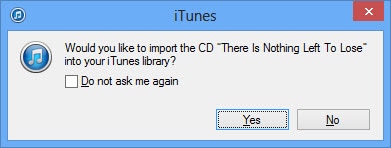
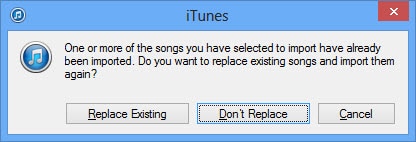

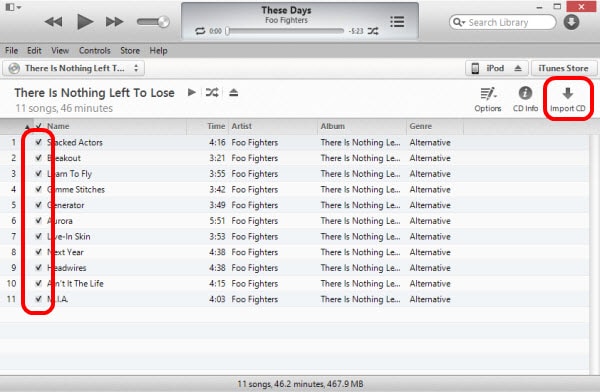
Artigos Mais Recentes

